
Info Menarik – Setelah Kamu sukses menginstall aplikasi Candy CBT offline, langkah selanjutnya adalah melengkapi data. Data-data ini wajib Kamu isi secara lengkap agar aplikasi bisa Kamu jalankan secara sempurna. Tentunya hal ini supaya proses ujian sekolah bisa terselenggara dengan acuan data yang benar. Kemudian, hal pertama kali setelah sukses install dan login di Candy CBT secara offline, adalah mengisi biodata siswa mulai dari nama, sesi ujian, ruang ujian, dan foto peserta. Pada kesempatan ini saya akan menjelaskan bagaimana cara upload data serta foto siswa dengan benar agar foto tampil di kartu peserta dan halaman login siswa.
Untuk sekedar mengisi data siswa memang sangatlah mudah. Bahkan aplikasi Candy CBT sudah menyediakan format Office Excel agar Kamu bisa mengunggahnya. Namun untuk foto siswa, tidak sedikit yang mengalami masalah. Artinya foto siswa berhasil Kamu upload namun foto tidak tampil di cetak kartu peserta dan halaman login siswa. Untuk itu demi membantu yang kesulitan, kesempatan ini saya akan coba menjelaskannya agar masalah-masalah tersebut bisa teratasi.
Berikut Cara Upload Data dan Foto Siswa Agar Tampil di Kartu Peserta
1. Siapkan Data Master Office Excel
Silakan Kamu siapkan dulu data-datanya dan supaya prosesnya lebih mudah, data siswa Kamu siapkan dalam format Office Excel. Untuk foto saya sarankan agar menggunakan foto ekstensi .jpg dan .png dengan ukuran foto 2cm x 2,3cm. Untuk menentukan ukuran foto, baca artikel berikut!
Jika datanya sudah siap, silakan Kamu login di halaman admin/server Candy CBT. Untuk mengakses Candy CBT bisa menggunakan Laragon, XAMPP, VirtualBox atau Laragon.
Setelah sukses login, silakan Kamu klik Data Master, Import Data Master, dan Download Format. Contoh kali ini saya menggunakan Candy CBT versi 2.7. Nanti secara otomatis format Excel untuk mengisi data siswa akan tersimpan di komputer.
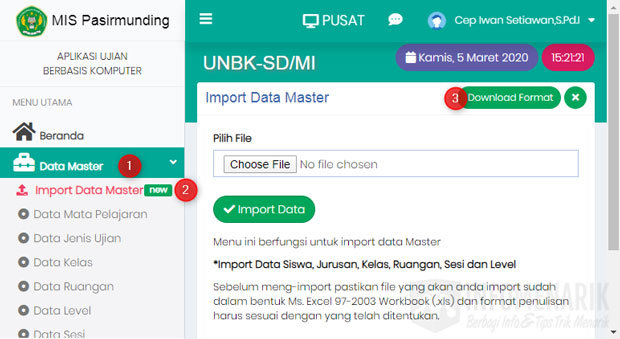
Berikut adalah format Excel data siswa yang sudah disediakan oleh Candy CBT. Silakan Kamu lengkapi semua barisnya sesuai dengan data siswa di sekolah yang akan mengikuti ujian.
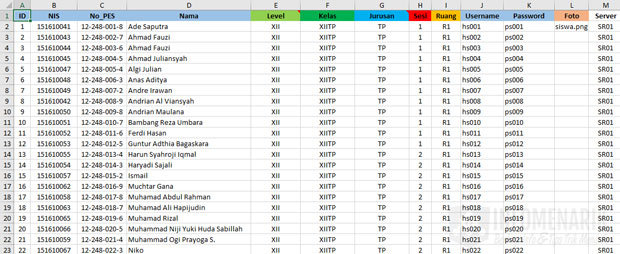
Perlu Kamu perhatikan dan jangan sampai salah, pada kolom Foto agar mengikuti aturan yang sudah diterapkan oleh Candy CBT. Kamu cukup isi dengan nama-nama file foto berikut ekstensinya. Contoh, saya nantinya akan memberi nama file foto dengan Siswa di ikuti nomor urut. Jadinya Siswa01, Siswa02, Siswa03, dan seterusnya. Kemudian di ikuti dengan ekstensi dari foto itu sendiri. Misal, ekstensi foto adalah .JPG, maka jadinya Siswa01.JPG, Siswa02.JPG, Siswa03.JPG, dan seterusnya.
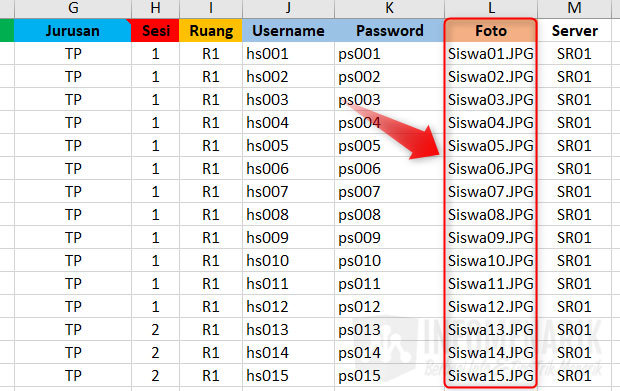
Selesai mengisi data format Excel, silakan upload di Candy CBT dari halaman server/admin. Dari Data Master > Import Data Master > kemudian Choose File. Cari file office Excel yang sudah Kamu isi tadi kemudian setelah file masuk, klik Import Data. Tunggu proses upload sedang berlangsung hingga selesai …
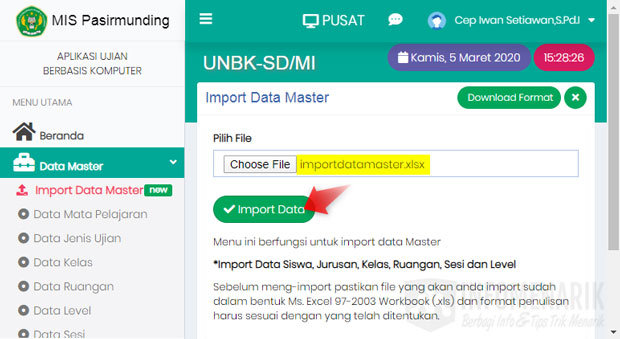
2. Upload Foto Siswa yang Disarankan
Silakan cek datanya apakah sukses Kamu upload semua? Jika sukses, lanjut ke tahap upload foto siswa. Dari menu Peserta Ujian kemudian Kamu klik pilih tombol Upload Foto.
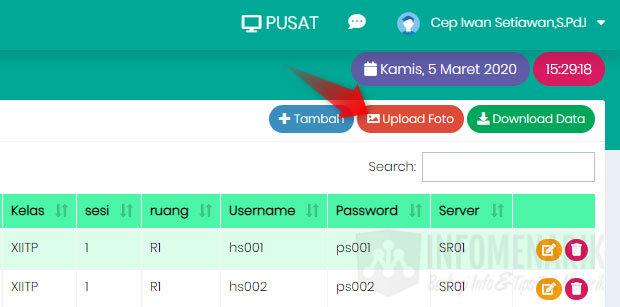
Coba periksa dulu foto yang akan Kamu upload di Candy CBT! Ingat nama masing-masing foto harus Kamu sesuaikan dengan ketika pengisian nama file di kolom foto Office Excel tadi! Berikut contohnya yang sudah saya buat seperti ketika pengisian nama file di Excel:
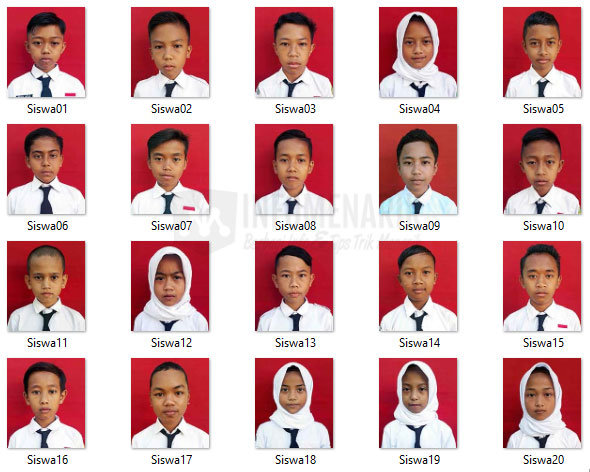
Untuk mengetahui ekstensi foto itu sendiri, silakan Kamu klik pilih menu View kemudian Details. Nanti akan terlihat ekstensi foto yang Kamu upload di Candy CBT. Pada contoh kali ini saya menggunakan ekstensi foto JPG.
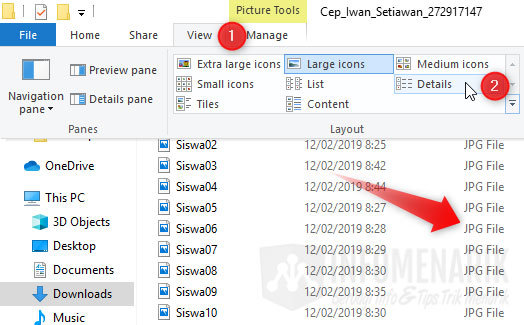
Setelah selesai memberi nama file foto yang Kamu sesuaikan dengan urutan nama siswa di data Excel tadi, klik kanan pada foto yang akan Kamu upload kemudian klik pilih Add to archive. Ini menggunakan aplikasi WinRAR! Jika komputer Kamu belum ada WinRAR-nya, silakan download di internet!
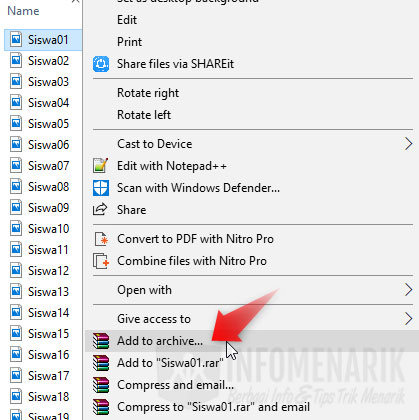
Setelah halaman WinRAR aktif, selanjutnya Kamu pilih Archive Format ZIP kemudian klik Ok.
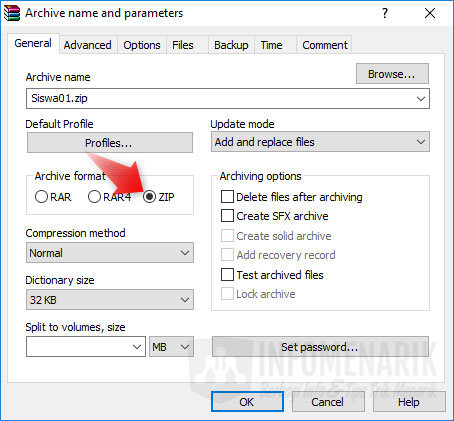
Beirkut hasilnya file foto yang sudah kita ubah formatnya menjadi ZIP File:
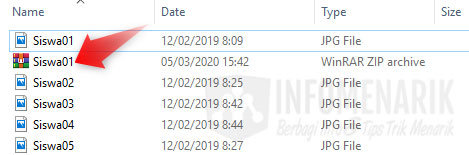
Silakan Kamu upload file ZIP tersebut di halaman Candy CBT pada menu Peserta Ujian > Upload Foto.
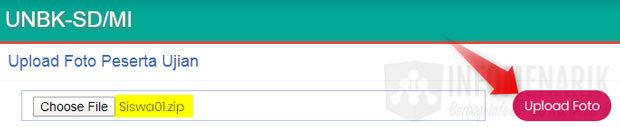
Memang ribet harus upload satu-satu belum harus mengubah formatnya menjadi ZIP. Mending siswanya sedikit, tapi lain ceritanya jika siswanya banyak hingga ratusan. Tentu jari Kamu akan pegal …
Langkah mudahnya untuk upload foto siswa di Candy CBT adalah silakan lakukan trik berikut. Kamu Copy semua file foto siswa kemudian Paste ke Local Disk (C:) > xampp > htdocs > candy cbt > foto > fotosiswa. Saya menjalankan aplikasi Candy CBT menggunakan XAMPP. Untuk Laragon silakan Kamu sesuaikan saja!
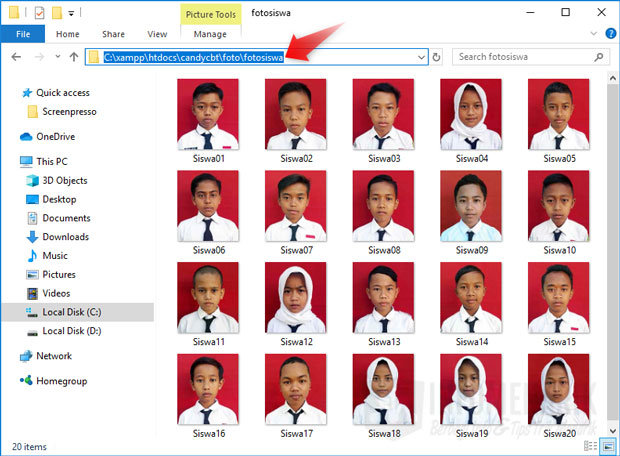
Akhirnya semua foto siswa sudah berhasil di upload ke aplikasi Candy CBT. Silakan Kamu periksa pada menu Peserta Ujian dan Upload Foto!
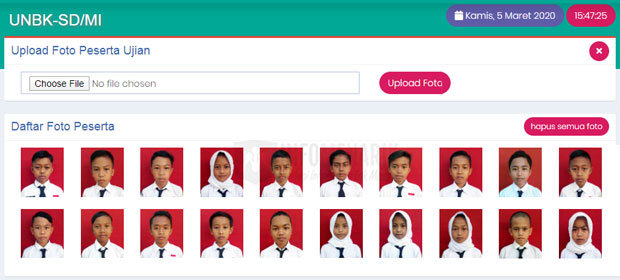
3. Periksa Foto Siswa di Kartu Peserta dan Login Siswa
Sekarang silakan periksa di menu Cetak kemudian Cetak Kartu. Apakah foto peserta ujian dapat tampil sesuai dengan yang Kamu harapkan? Silakan plih kelas yang akan Kamu cetak kemudian klik tombol Print.
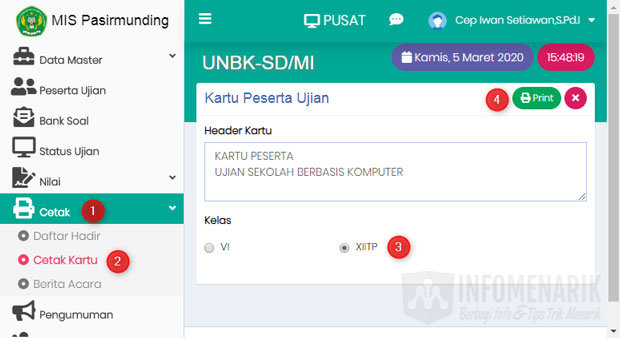
Jika yang Kamu lakukan dari awal sesuai dengan yang saya intruksikan, maka sekarang foto siswa akan tampil di Kartu Peserta seperti yang terlihat pada gambar berikut ini:
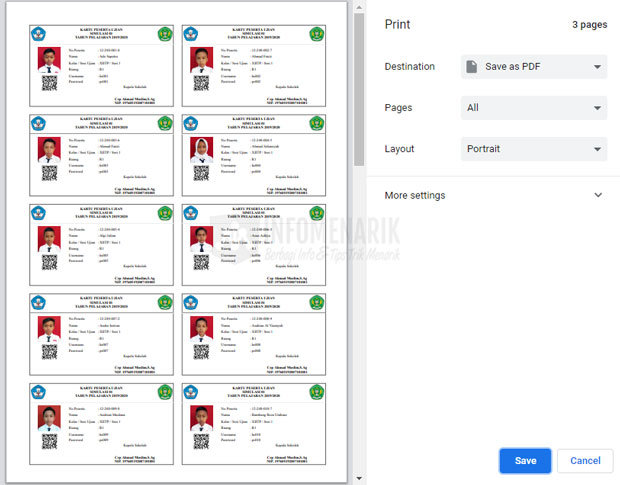
Kemudian, periksa juga di halaman login siswa, apakah foto siswa tampil juga? Berikut contohnya:
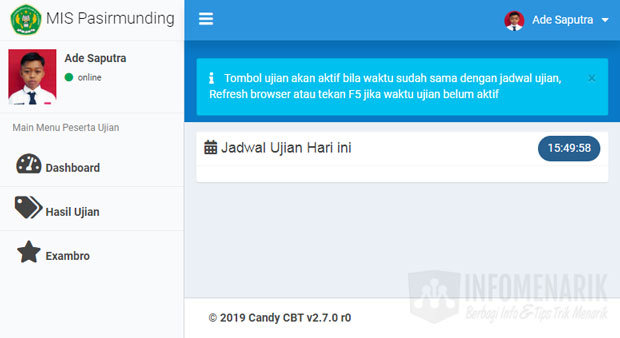
Baca Juga: Download Aplikasi CBT Offline Gratis Mirip UNBK Bisa Dijalankan di Android
Penutup
Bagaimana mudah bukan? Ok, mungkin artikel cara upload data dan foto siswa di Candy CBT saya cukupkan sekian saja. Semoga artikel ini ada manfaatnya dan sampai bertemu lagi di artikel keren dan menarik lainnya. Semoga bermanfaat …
 Info Menarik Berbagi Info & Tips Trik Menarik
Info Menarik Berbagi Info & Tips Trik Menarik




